FACT24 ENS+
Release Notes
Portal Version 3.25
Portal Version 3.24
Portal Version 3.23
Portal Version 3.22
Portal Version 3.21
Portal Version 3.20
Portal Version 3.19
Portal Version 3.18
Portal Version 3.17
Portal Version 3.16
Portal Version 3.15
Portal Version 3.14
Portal Version 3.13
Portal Version 3.12
Portal Version 3.11
Portal Version 3.10
Portal Version 3.9
Portal Version 3.8
Portal Version 3.7
Portal Version 3.6
Portal Version 3.5
Portal Version 3.4
Portal Version 3.3
Portal Version 3.00
Portal Version 3.2
Erste Schritte
Setup
Benutzerverwaltung
Erstellung Ihrer Organisationsstruktur
Anrufer IDs
Adressenregister
Kategorien
Wörterbuch
Dateimanager
Download Center
Ihr Konto
Zwei-Faktor-Authentifizierung (2FA)
Konfiguration
Personen & Gruppen
Alarmkonfiguration
Alarme
Formulare zur Auslösung - Konfiguration
Nachrichtenvorlage
Kalender
Standortprofil
Geo-Standortprofil
Whitelist
Jobs
Events
Umfrage
Alarmvorlagen
Alarmverlauf
Quickstarts
Operating Cockpit
Alarm Cockpit
Alarm auslösen und stoppen
Formulare zur Auslösung - Auslösen
Nachricht senden
Alarm Monitor
Chat
Telefonkonferenz
Videokonferenz
Umfragen
Berichte & Statistiken
PNEZ - Alleinarbeit
Media Gateway Einstellungen im Portal
Microsoft Teams Bot
Web-Login für Personen
Zusätzliche Module
FACT24 ENS+ Incident Management
Telekom-Einstellungen
FACT24 ENS+ Externe API (REST) - Funktionsumfang
Synchronisation
FACT24 CIM
Release Notes
Neue Funktionen durch FACT24 CIM Release V.25.02.01
Neue Funktionen durch FACT24 CIM V.25.02
Neue Funktionen durch FACT24 CIM V.25.01
Neue Funktionen durch FACT24 CIM V.24.03
Neue Funktionen durch FACT24 CIM V.24.02
Neue Funktionen durch FACT24 CIM V.24.01
Neue Funktionen durch FACT24 CIM V.23.02
Neue Funktionen durch FACT24 CIM V.23.01
Erste Schritte
FACT24 CIM starter - die wichtigsten Schritte
Edition FACT24 CIM essential
Edition FACT24 CIM advanced
Einführung
Über die Start Page
Admin Workspace der Verwaltung
Navigation
Suche
Ebenen
Kontakte
Standorte
Incidents und Alarme
Über den Arbeitsbereich für Incidents in CIM
Bearbeiten Sie die Incident Map
Neues Ereignis registrieren
FACT24 Alarme
Incident Boards
Tasks und Action Cards
Protokolle
Berichte und Statistiken
Templates
Risikoanalyse
Mobile App (FACT24 ENS+ and CIM)
App Releases
App Version 3.22
App Version 3.21
App Version 3.20
App Version 3.17
App Version 3.16
App Version 3.15
App Version 3.13
App Version 3.12
App Version 3.10
App Version 3.9
App Version 3.8
App Version 3.7
App Version 3.5
App Version 3.3
App Version 3.2
Download & Grundlegende Infos
FACT24 ENS+ App Sektion
Grundlagen und Login
Allgemeine Einstellungen
Konto
Standortdienste
Guppenmanagement
Auslösen von Alarmen
Bearbeiten von Alarmen
Aktive Alarme
Chat in der ENS+ App
Verlauf
Berichte
Notfallpläne
Alleinarbeiterschutz
Spezielle Smartphones
FACT24 CIM App Sektion
Support
- Alle Kategorien
- FACT24 CIM
- Incidents und Alarme
- FACT24 Alarme
FACT24 Alarme
Vorfälle in CIM erstellen
FACT24 ENS+ Alarme können automatisch Vorfälle in CIM erzeugen.
Um dies zu konfigurieren, gehen Sie zu FACT24 ENS+ und Alarmkonfiguration. Folgen Sie dann diesen Schritten:
- Unter: "Alarmkonfiguration"> "Alarme".
- Wählen Sie den Alarm aus, den Sie für die automatische Ereigniserzeugung verwenden möchten.
- Scrollen Sie auf der ersten Seite nach unten und suchen Sie "Erweiterter Alarmfluss".
- Aktivieren Sie "Diesen Alarm verwenden, um einen Vorfall in FACT24 CIM zu registrieren".
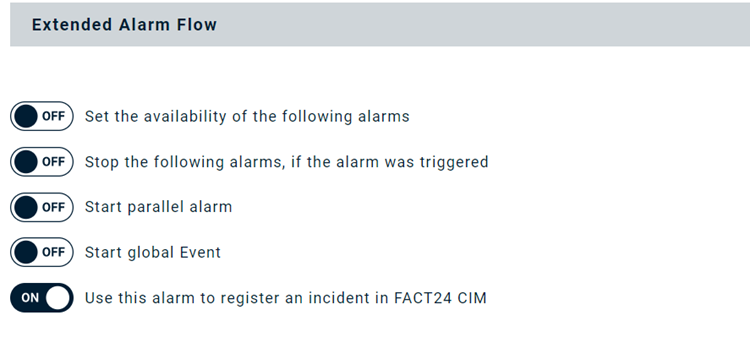
- Geben Sie die Details zu Art, Phase und Potenzial des Vorfalls ein.
Art des Vorfalls:
Wählen Sie aus, welche Art von Vorfall Sie registrieren möchten. Beispiele dafür, welche Arten von Vorfällen Ihr Unternehmen verwenden könnte:
- Cyber-Angriff
- Pandemie
- Verweigerung des Zugangs zu einem Gebäude oder Standort
- Ausfall der Produktion
- Extremes Wetterereignis
- Massenanfall von Verletzten
- Andere
Ereignistypen können von der Rolle CIM-Administrator hinzugefügt, gelöscht und bearbeitet werden. Ein Vorfall kann mehrere Typen haben.
Die von Ihnen ausgewählten Vorfallstypen bestimmen, welche Aktionskarten automatisch für die Bearbeitung des Vorfalls zur Verfügung stehen.
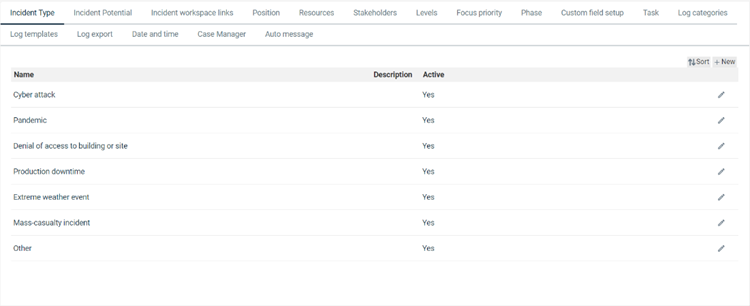
- Vorfall-Phase:
Wählen Sie eine Phase aus der Dropdown-Liste. Die verfügbaren Werte sind Systemvorgaben. Sie können von der CIM-Administratorrolle geändert werden.
Die Standard-Phasen-Tags sind:
- Überwachung: Wenn es bestimmte Ereignisse gibt, die wahrscheinlich eintreten werden, können Sie Geschehnisse und Nachrichten überwachen. Verwenden Sie dieses Phasen-Tag in der frühesten Phase - vor der Mobilisierung.
- Mobilisierung: Der Vorfall ist im Gange und hat eine Intensität oder ein Ausmaß erreicht, die eine Aktivierung der Krisenmanagementorganisation erforderlich machen.
- Bewältigung: Der Vorfall erfordert erhöhte Anstrengungen. Die Krisenmanagementorganisation verwendet die vordefinierten Aktionskarten, um den Vorfall in Echtzeit zu bewältigen.
- Normalisierung: Maßnahmen, die zu ergreifen sind, wenn sich der Vorfall ändert und als überschießend bezeichnet werden kann. Verwenden Sie diesen Phasentag, um zu einem mehr oder weniger normalen Zustand zurückzukehren - wie er vor dem Vorfall herrschte.
- Auswertung: Wenn der Vorfall vorbei ist, können Sie dieses Tag für Maßnahmen verwenden, die zur Bewertung und zum Lernen aus dem Vorfall dienen.
Vorfallspotenzial:
Wählen Sie ein Vorfallspotenzial aus der Liste aus. Beispiele für Vorfallspotenziale, die Ihr Unternehmen verwenden könnte:
- Gering
- Mittel
- Hoch
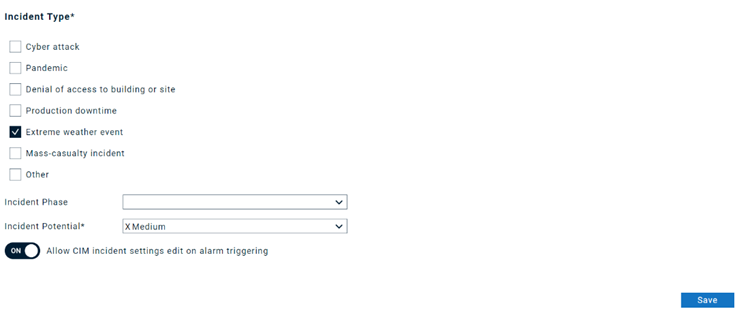
- Schalten Sie die Option "Bearbeitung der CIM-Vorfall-Einstellungen bei Alarmauslösung zulassen" ein.
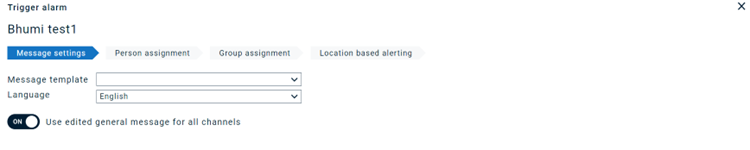
Sobald diese Registerkarte eingeschaltet ist, können Sie den Alarmauslöser mit den unten aufgeführten Schritten bearbeiten.
- Klicken Sie auf Speichern, um den Alarm für den Vorfall erfolgreich zu registrieren.
- Öffnen Sie das Alarm Cockpit und klicken Sie auf Auslösen, um den Alarm auszulösen.
- Es erscheint ein Popup-Fenster, dann klicken Sie auf Bearbeiten.
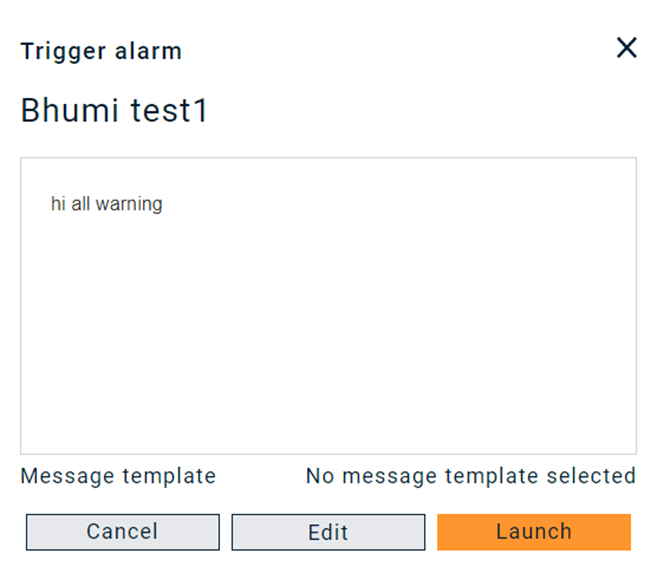
- Wählen Sie je nach Ihrer Alarmkonfiguration CIM-Verbindung.
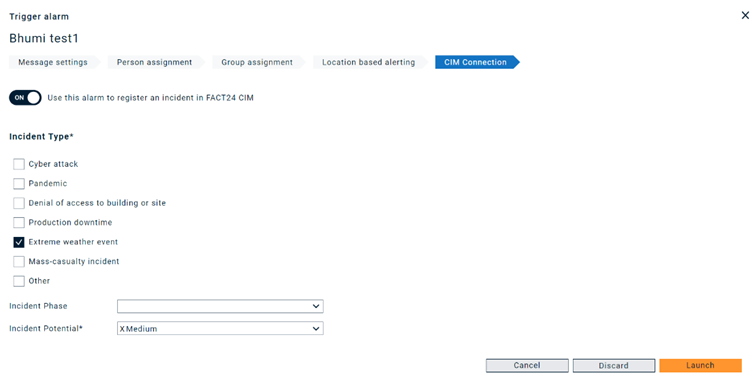
- Bearbeiten Sie die Details für die Art des Vorfalls, die Phase und das Potenzial.
- Wählen Sie Starten, um den Alarm auszulösen und den Vorfall in CIM zu registrieren.
Sie können ein beliebiges Ereignis auswählen und mit der Verwaltung des Ereignisses beginnen.
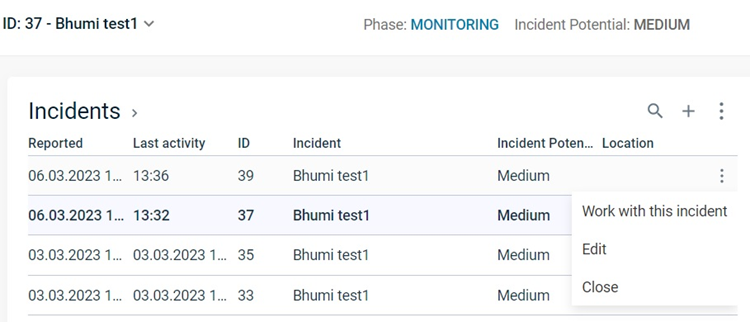
Öffnen Sie einen Fall in CIM
Neben der Registrierung eines Vorfalls kann ein ENS+ Alarm auch einen Fall in FACT24 CIM öffnen - entweder in Verbindung mit einem Vorfall (Registrierung eines Vorfalls und Öffnen eines Falles durch denselben Alarm) oder unabhängig davon (nur Öffnen eines Falles und keine Registrierung eines Vorfalls).
Wie bei der Ereignisregistrierung können Sie im Abschnitt "Erweiterter Alarmablauf" der Alarmkonfiguration die Öffnung eines Falls vorkonfigurieren. Wenn Sie die Bearbeitung dieser Einstellungen bei Alarmauslösung aktivieren, können Sie auch zum Zeitpunkt der Alarmauslösung entscheiden, ob Sie möchten, dass der Alarm einen Fall öffnet oder nicht.
Wenn Sie mehr über den Case Manager erfahren möchten, lesen Sie bitte den Artikel Case Manager in CIM.
